Samsung TV ne vidi Wi-Fi, ne povezuje se na Internet. Pogreška veze u izborniku Smart TV i Internet ne radi

- 4379
- 380
- Simon Heaney
Samsung TV ne vidi Wi-Fi, ne povezuje se na Internet. Pogreška veze u izborniku Smart TV i Internet ne radi
Jedan od čestih problema s kojima se suočava vlasnici TV TV -a Samsung Smart TV je problem s internetskom vezom. A ako prilikom povezivanja televizora na Internetu na kabelu, sve funkcionira manje ili više stabilno, tada postoje problemi s vezom putem Wi-Fi-ja. Na primjer, nije rijetko pisati korisnike da u postavkama Samsung TV-a nema Wi-Fi-ja, on ne vidi bežične mreže ili se ne povezuje na Wi-Fi. U nekim slučajevima, nakon povezivanja s usmjerivačem u izborniku Smart TV Samsung TV, nema pristupa internetu u aplikacijama i pregledniku. Pogreška internetske veze ili na poslužitelj ("Mreža nije povezana", "Nema veze s mrežom") u različitim aplikacijama. Postoje situacije kada, na primjer, Internet ne radi samo na YouTubeu ili se web stranice ne otvaraju u TV pregledniku.
Ako govorimo o povezivanju putem bežične mreže, tada morate shvatiti da uzrok nekih problema može biti ne samo televizor, već i usmjerivač. Postupak povezivanja Samsung TV-a na Wi-Fi uopće nije kompliciran. Preporučujem slijediti vezu i pokušajte se povezati slijedeći upute. Možda će se sve uspjeti, a vi nećete morati razumjeti odluke o kojima ću razgovarati u ovom članku.
Za početak, preporučujem vam da osigurate postoji li Wi-Fi na vašem TV-u. Ako ste sigurni što je - propustite nekoliko odlomaka. U mnogim modelima Samsung TV-a (uglavnom stare) s pametnom TV funkcijom ne postoji ugrađeni Wi-Fi modul. Ovi televizori mogu se povezati s Internetom ili putem vanjskog USB prijemnika (tvrtka, samo iz Samsung -a) ili putem mrežnog kabela.
Možete provjeriti na tri načina:
- Ako imate Samsung TV bez Wi-Fi podrške, tada postavke najvjerojatnije uopće neće imati parametre bežične veze ili će ove postavke biti sive (neaktivne). Ili će vas televizor tražiti da povežete USB adapter (u obliku flash pogona).
- Možete ući u TV postavke, u odjeljku "Podrška" - "Kontaktiranje Samsung" (ili "Na ovom TV -u") i pomičući stranicu dolje, vidjet ćemo informacije o MAS Administskyju. Nastupit će MAC adresa ožičene i bežične veze.
 Ako je u liniji "MAC adresa je izložena.Int."Adresa nije naznačena, nema ove linije ili postoje sve nule (ili drugi identični znakovi), onda na TV-u nema Wi-Fi-ja. Na starim modelima ovaj izbornik izgleda malo drugačije, ali nije važno.
Ako je u liniji "MAC adresa je izložena.Int."Adresa nije naznačena, nema ove linije ili postoje sve nule (ili drugi identični znakovi), onda na TV-u nema Wi-Fi-ja. Na starim modelima ovaj izbornik izgleda malo drugačije, ali nije važno. - Saznajte model vašeg televizora i putem pretraživanja (možete pretraživati na web stranici Samsung) Pronađite i pogledajte njegove karakteristike. Karakteristike će ukazivati na to postoji li izgrađena podrška bežične mreže. Ako je u karakteristikama napisano opcionalno (ili nešto slično), to znači da na TV-u ne postoji ugrađeni Wi-Fi. Ali bežična podrška pojavit će se nakon povezivanja tvrtke USB-Adaptus. Detalje sam napisao o ovom čeku u članku na gornjoj vezi.
Ako vaš TV nema bežičnu mrežu (ali postoji pametni TV), tada ga možete povezati s Internetom pomoću kabela. Ili upotrijebite redoviti usmjerivač ili repater kao prijemnik. O tome sam razgovarao ovdje.
Bez obzira koji je vaš problem (pogreška) prije nego što prijeđete na neka teška rješenja, Toplo preporučujem ovo:
- Potpuno isključite televizor 10-15 minuta. Ne samo da ga isključite iz daljinskog upravljača, već isključite napajanje (izvucite vilicu iz izlaza). Puno slučaja kada takvo ponovno pokretanje TV -a Samsung rješava probleme s internetskom vezom.
- Odvojite usmjerivač 30 sekundi i uključite ga.
- Pokušajte povezati TV s drugom Wi-Fi mrežom. Ovo je vrlo važno za provjeru, jer na taj način možemo otkriti koji je razlog što se Samsung TV ne povezuje s Wi-Fi-jem ili Internet ne radi nakon povezivanja. Wi-Fi možete dati s telefona na Androidu ili dijeliti internet s iPhonea. Samo imajte na umu da neki operateri sada blokiraju distribuciju. Mreža je stvorena, ali bez pristupa internetu. Dakle, prije povezivanja televizora s ovom mrežom, preporučljivo je povezati drugi uređaj za provjeru.
- Provjerite jesu li drugi uređaji bez problema povezani s kućnom Wi-Fi mrežom i oni imaju pristup internetu.
Tada ćemo razmotriti rješenja ovisno o problemu:
- TV ne vidi Wi-Fi mrežu
- Samsung TV ne vidi Wi-Fi mrežu u rasponu od 5 GHz
- TV se ne povezuje na Wi-Fi
- Internet ne radi nakon povezivanja s bežičnom mrežom
- Univerzalna rješenja: resetiranje mrežnih postavki, potpuno resetiranje postavki TV -a i resetiranje Smart Hub -a
- Postavljanje Wi-Fi-ja (promjena regije) putem izbornika TV usluge
Možete odmah preći na rješenja određenog problema (koristeći navigaciju u okviru članka gornjeg).
Samsung Smart TV ne nalazi Wi-Fi mrežu
Mogu postojati dvije mogućnosti: TV ne vidi samo našu Wi-Fi mrežu (i vidi druge) ili ne pronalazi nikakvu bežičnu mrežu. U isto vrijeme, drugi uređaji na istom mjestu pronalaze kućne i susjedne Wi-Fi mreže.
Najčešće, naravno, na popisu dostupnih mreža na Samsung TV -u ne postoji upravo naša bežična mreža na koju su drugi uređaji povezani i izvrsno rade. Ako televizor ne pronađe nijednu mrežu (ali prikazana je na drugim uređajima), tada je najvjerojatnije da je to hardverski problem s televizorom ili uopće nema bežični modul. Vratimo se problemu kad na popisu nema nijedne mreže koja nam nije potrebna.

Možete kliknuti na gumb "UPDATE". Ako na popisu nema nikoga, prije svega provjerite je li usmjerivač izdao Wi-Fi (ostali uređaji vide mrežu). Možda je televizor instaliran daleko od usmjerivača i u blizini jednostavno ne uhvati našu bežičnu mrežu. Ili je signal vrlo loš. Ako postoji takva prilika - instalirajte televizor blizu usmjerivača. Ponovno učitajte usmjerivač.
Ako ovo ne pomogne, tada promijenite kanal svoje Wi-Fi mreže u postavkama usmjerivača. Kako to učiniti, napisao sam u članku kako pronaći besplatni Wi-Fi kanal i promijeniti kanal na usmjerivaču. Samo uđite u postavke usmjerivača i stavite statički kanal. Na primjer, 6 igračka. Također možete eksperimentirati s postavkama širine kanala i načinu rada. Bilo "miješano" ili "samo n". Nema "samo g", "b/g".
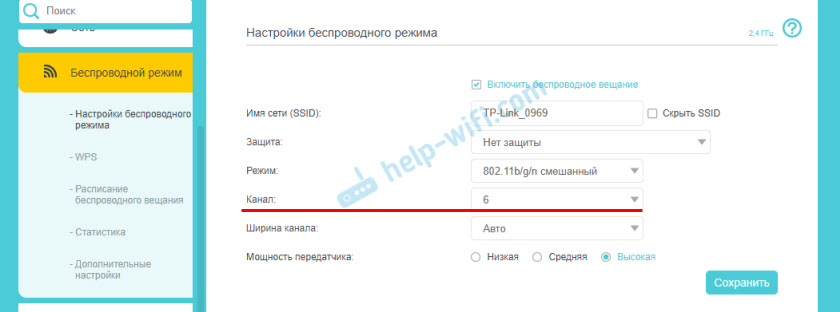
Nakon promjene postavki, morate spremiti promjene i ponovno pokrenuti usmjerivač.
Samsung TV ne vidi Wi-Fi mrežu u rasponu od 5 GHz
U novim Samsung TV modelima ugrađene bežične module mogu podržati novi Wi-Fi 802 Standard.11ac. Ovi televizori mogu se povezati s bežičnom mrežom u rasponu od 5 GHz. Brzina na ovoj frekvenciji je veća, a za provjeru internetskog videozapisa u dobroj kvaliteti, ovo je važno. Ovdje postoje dvije nijanse:
- TV bi trebao imati podršku za bežični standard 802.11ac. Možete vidjeti karakteristike ili saznati model, nazovite Samsung u podršku i pitajte.
- Trebali biste imati usmjerivač s dva opsega i on mora distribuirati mrežu na frekvenciji od 5 GHz.
Ako su obje točke izrađene, ali televizor ne nalazi mrežu koja djeluje na frekvenciji od 5 GHz, tada je najvjerojatnije problem na kanalu na kojem vaša mreža radi u ovom rasponu. U postavkama usmjerivača, za mrežu u rasponu od 5 GHz mora se instalirati jedan od četiri kanala: 36, 40, 44 ili 48.
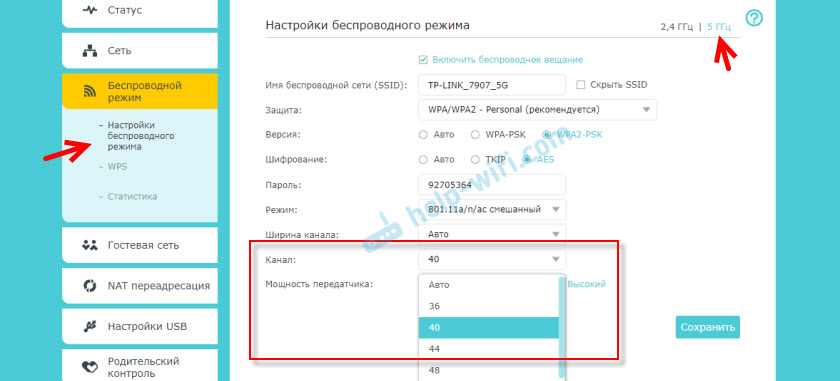
Više informacija o ovoj temi je u članku zašto pametni TV TV ne vidi Wi-Fi u rasponu od 5 GHz.
Ako ništa ne pomaže, pokušajte resetirati mrežu ili cjelovito resetiranje TV postavki (upute na kraju članka).Ažuriranje: Postoji podrška za Wi-Fi 5 GHz, ali ne nalazi mrežu
Zahvaljujući informacijama iz komentara, bilo je moguće otkriti da postoje situacije kada specifični model Samsung TV podržava Wi-Fi 5 GHz (Wi-Fi 5, 802.11AC), ovo je napisano u karakteristikama na službenoj web stranici, ali televizor još uvijek ne vidi Wi-Fi mrežu u rasponu od 5 GHz, a promjena kanala u postavkama usmjerivača ne pomaže.
Kako se ispostavilo, razlog je taj što se podrška za ovaj asortiman može blokirati na samom televizoru. Zbog činjenice da je konkretno ovaj televizor isporučen Strangeu, gdje je zabranjeno koristiti raspon od 5 GHz.
Postoji rješenje. Možete pokušati otključati podršku za ovaj raspon u izborniku TV servisa. U komentarima je Valery podijelio svoje iskustvo i fotografije, za koje vam puno hvala.
Sve radnje koje radite na vlastitoj opasnosti i riziku.budi oprezan!
Za ulazak u izbornik vašeg televizora koristimo jednu od tri opcije:
- Kliknite gumb za isključivanje, a zatim sekvencijalno pritisnite "1" - "1" - "9" - "OK" - "1" - "2" - "3" - "4" - "OK".
- Brzo i uzastopno pritisnite gumbe "Info" - "MEU" - "Mute" - "Power".
- Brzo i uzastopno pritisnite "Izbornik" - "1" - "8" - "2" - "Power" gumbi ".
U izborniku servisa to radimo:
- U poglavlju Opcija u stvari Lokalni set Instalirajte parametar Cis_rusija.
- Idemo na odjeljak MRT opcija. I promijenite sljedeće parametre: Set lenguage - Cis, Regija - Paneuro, PNP LENGUGE - Engleski (možete ru).
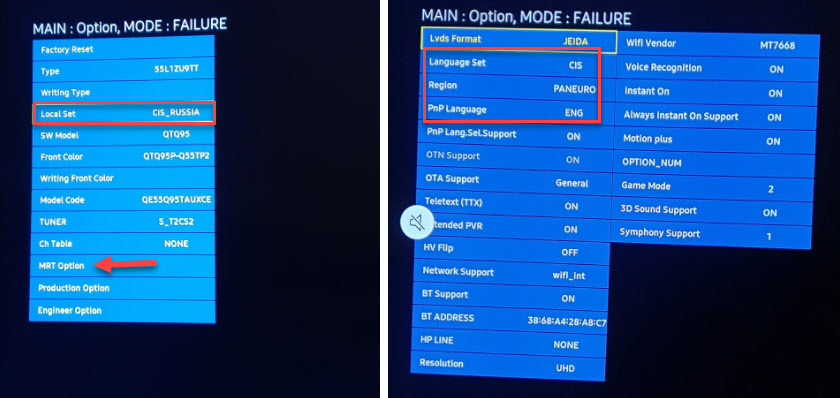
Nakon toga morate isključiti televizor, uključiti ga, idite na postavke (uobičajena - mreža) i provjeriti je li naša mreža u rasponu od 5 GHz na popisu dostupnih mreža. Ako postoji, odaberite ga i povežite.
Samsung TV ne povezuje se s Internetom putem Wi-Fi-ja
Sljedeći je problem pogreška u procesu veze. Pogreške su različite. Najčešće su povezane s lozinkom ili Wi-Fi mrežnim sigurnosnim postavkama.
Ako nakon odabira Wi-Fi mreže i unosa lozinke, vidite pogrešku "lozinka", "Netočna lozinka", itd. D., Tada se uvjerite da pravilno unosite lozinku. Možete se sjetiti lozinke iz svoje mreže prema uputama kako saznati lozinku od Wi-Fi-ja ili što učiniti ako ste zaboravili lozinku. Lozinka bi trebala biti najmanje 8 znakova. Veliko slovo "A" u lozinci i malom "A" različiti su simboli.

Prilikom unosa lozinke postavite ček "Pokaži lozinku" da biste vidjeli koje znakove unesete.
Ostali razlozi i rješenja:
- Sigurnosne postavke. U parametrima usmjerivača treba instalirati moderna vrsta sigurnosti i šifriranja bežične mreže. Mjesto WPA2-PSK.
- Sada bi trebao biti instaliran i trenutni način rada bežične mreže. Bilo mješoviti način (b/g/n), ili "samo n" (ako govorimo o mreži u rasponu 2.4 GHz). Ako ništa drugo, evo upute: https: // Help-wifi.Com/nastroj-wi-fi-setej/rehim-raboty-fi-fi-seti-b-g-hi-chto-chto-i-kak-menit-v-Nastrojkax-routera/
- DHCP poslužitelj treba biti uključen na usmjerivač. Uključen je prema zadanim postavkama, ali ako je iz nekog razloga isključen, televizor se neće moći povezati s usmjerivačem. Barem dok ne budete na njemu, na njemu ćete napisati statičke IP adrese.
- Možda je usmjerivač konfiguriran za filtriranje uređaja putem MAC adresa ili nekih drugih zaštitnih funkcija. Ako postavite nešto slično, tada morate provjeriti i onemogućiti/promijeniti postavke ovih funkcija.
- Ako je instaliran Wi-Fi signal, možda se TV pokušava povezati s njim. To je možda razlog što se Samsung TV ne povezuje na Internet.
Pokušajte povezati svoj pametni TV s drugom mrežom. Ako se poveže, TV iz nekog razloga ne voli vašu Wi-Fi mrežu, a vi morate potražiti odluku sa strane usmjerivača.
Internet ne radi na Samsung Smart TV TV
Događa se da je televizor bez problema spojen na bežičnu ili kablovsku mrežu. Ali nema pristupa internetu. U pregledniku, aplikacijama, neke funkcije Smart TV, Internet ne radi. Ako otvorite "stanje mreže", tada možete vidjeti približno sljedeću sliku:
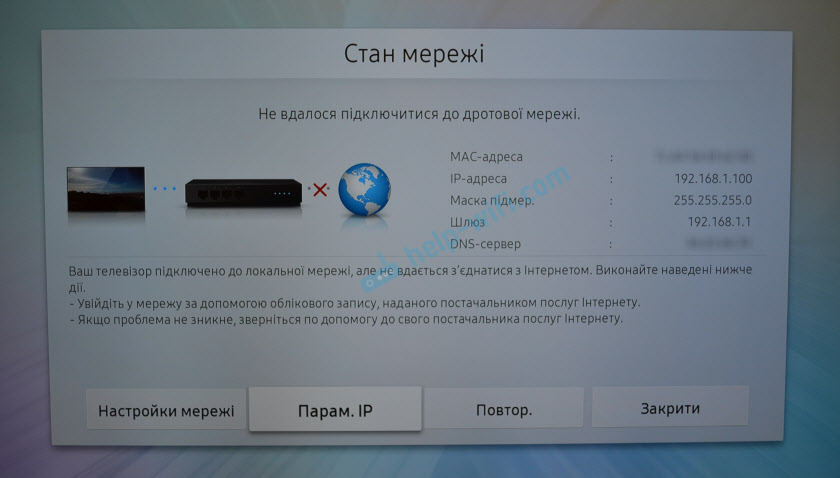
Poruka: "Ne uspijeva se povezati s mrežom Wired (Wireless)". "TV je povezan s lokalnom mrežom, ali nije bilo moguće instalirati vezu s Internetom". I na slici vidimo da postoji veza između TV -a i usmjerivača, ali između usmjerivača i interneta nema.
Naravno, prije svega, provjeravamo radi li internet kroz usmjerivač na drugim uređajima. Ako uspije, isključite snagu televizora 15 minuta. Ponovno pokrenite usmjerivač i pokušajte uspostaviti drugu vezu.
Ako problem nije riješen, morate pokušati napisati statički DNS poslužitelj u mrežnim postavkama na Samsung TV -u.
Otvorite "stanje mreže".
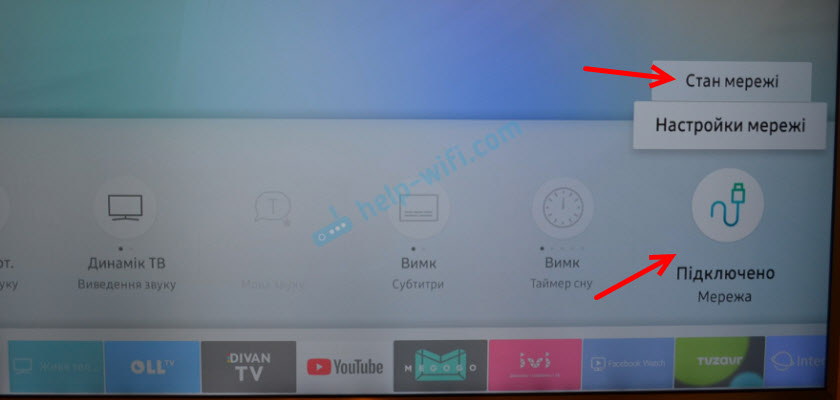
Idite na "IP parametre".
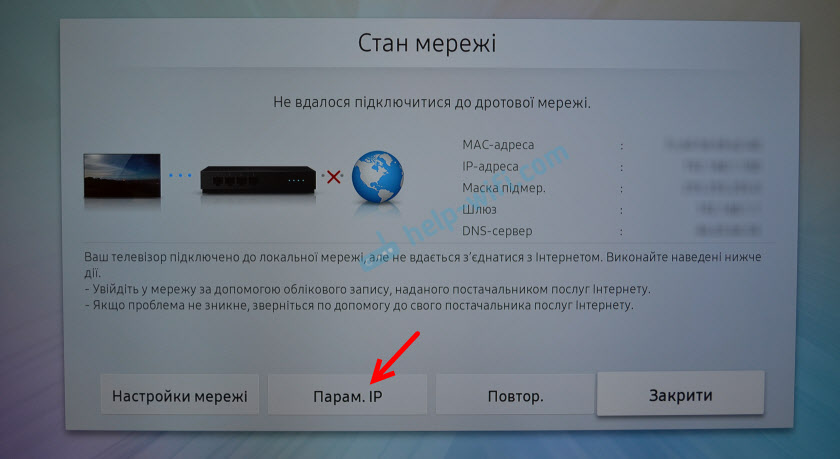
Postavke DNS -a stavili smo u način rada "Unesite ručno". U nastavku unesite adresu 8.8.8.8 (ovo je javni DNS od Googlea) i kliknite U redu.
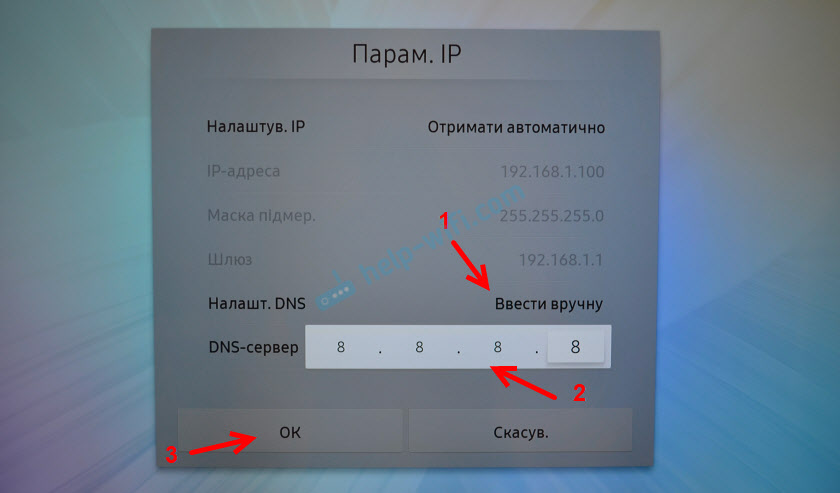
Možete kliknuti na gumb "Ponovite". Ako se veza s Internetom ne pojavi, ponovno pokrenite televizor (isključujući snagu nekoliko minuta). Pokušajte resetirati mrežu prema uputama u nastavku. Provjerite hoće li Internet raditi prilikom povezivanja s drugom mrežom.
Na starim televizorima Samsung, Smart TV možda neće raditi (izvijestio da nema veze s mrežom) zbog problema s pristupom poslužiteljima tvrtke. Bilo je informacija da ruski davatelji blokiraju pristup ovim poslužiteljima. Te podatke možete pojasniti u podršci davatelja interneta ili Samsunga.Univerzalna rješenja
U nastavku ću pokazati kako resetirati mrežne postavke i cjelovito resetiranje TV postavki. Možda će ovo pomoći u rješavanju problema s internetskom vezom.
Samsung Smart TV postavke u postavkama
Ako sam ispravno razumio, tada funkcija "resetiranje mrežnih postavki" nije na svim Samsung TV -u. U mom slučaju, jedan od novih televizora (serija M, Q, LS).
Otvorite postavke i idite na odjeljak "Općenito" - "Mreža".
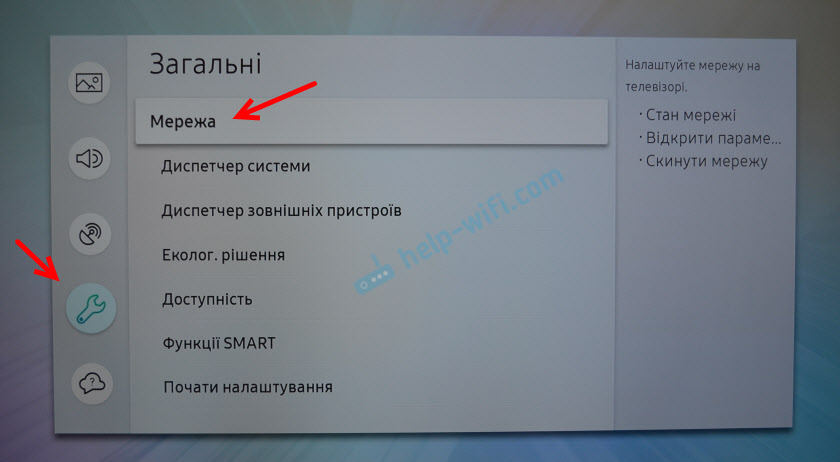
Odabir "mrežnih postavki" i potvrditi resetiranje tvorničkih vrijednosti.
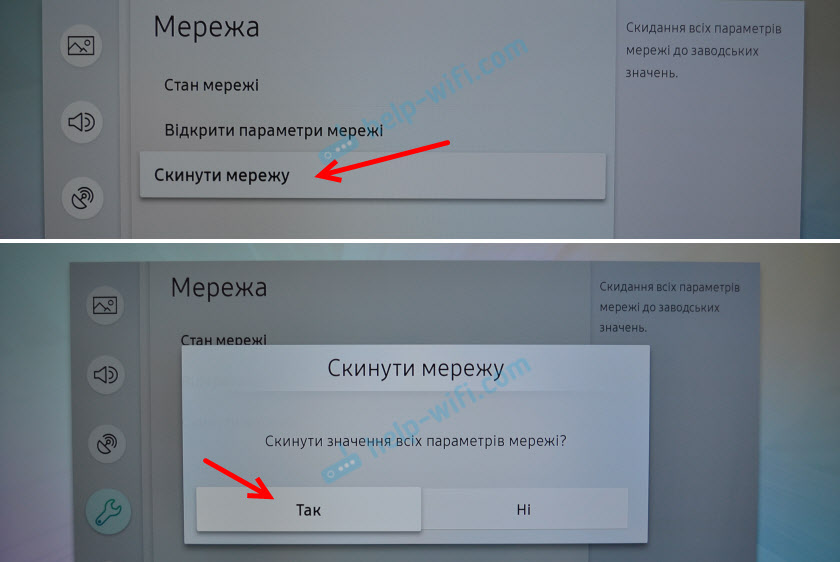
Nakon vraćanja tvorničkih postavki mreže na Samsung TV -u, pokušavamo je ponovno povezati s Internetom.
Potpuno resetiranje postavki ili resetiranje Smart Hub -a
Ako vjerujete da su podaci na web stranici Samung, onda, kada ispuštate postavke, sve postavke će se izbrisati kanali, a mrežni parametri će ostati. Dakle, u našem slučaju, ova odluka vjerojatno neće dati bilo kakav rezultat.
Možete napraviti resetiranje u odjeljku "Podrška" - "Samo -dijagnoza". Stavka izbornika - "Ponovno". Možda ćete trebati unijeti lozinku. Standard: 0000.
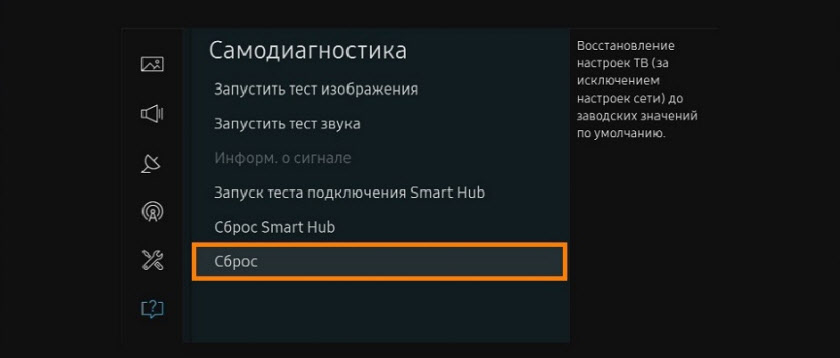
Ako imate drugi izbornik i ne možete pronaći ove postavke, pogledajte upute (za sve epizode) na web stranici Samsung: https: // www.Samsung.Com/ru/podrška/tv-audio-video/kako-do-i-resete-sets-on-my-samsung-tv/
Tamo možete izvesti i "Smart Hub" resetiranje ".
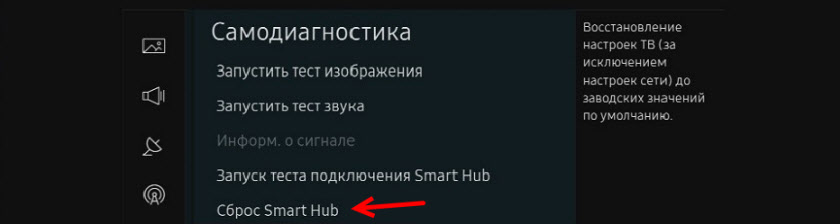
U nekim televizorima postavke Smart Hub -a mogu se resetirati u odjeljku Smart Hub Postavke - "Smart Hub Reset".
Samung ima puno TV modela, serija, verzije Smart TV sustava. Svi su malo drugačiji. Izrada detaljnih uputa za sve modele gotovo je nerealna.
Promijenite WiFi regiju putem izbornika Samsung TV servisa
Postoje informacije da promjena pisma u postavkama WiFi regije u izborniku TV servisa omogućuje vam vraćanje Wi-Fi Work-a.
Važno! Sve u nastavku opisane akcije radite na vlastitoj opasnosti i riziku. Ne mijenjajte sve zaredom. Sjetite se koji parametri mijenjate.Da biste otvorili izbornik Samsung usluge, morate isključiti televizor i koristiti jednu od ovih kombinacija:
- Brzo i uzastopno pritisnite gumbe "Info" - "MEU" - "Mute" - "Power".
- Brzo i uzastopno pritisnite "Izbornik" - "1" - "8" - "2" - "Power" gumbi ".
U izborniku servisa moramo otvoriti odjeljak "Kontrola".
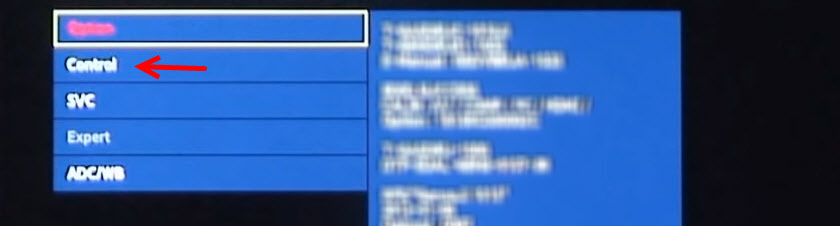
Zanima nas predmet "Wifi regija". U njemu morate slovo staviti "a". Ako nije pomoglo, instalirajte "B".

Možda će ova odluka dobro doći.
Afterword
Nadam se da je Internet na vašem TV -u i dalje zaradio. Ako je tako - podijelite što je rješenje pomoglo. Možda imate neke korisne informacije koje nisu u članku. Ako Internet još uvijek ne radi na TV -u - napišite u komentarima. Opišite detaljno svoj problem, što ste već pokušali učiniti da biste ga riješili i priložili pogrešku u fotografiji. Zajedno ćemo potražiti rješenje. U članku ću odmah dodati nove i dokazane informacije.

